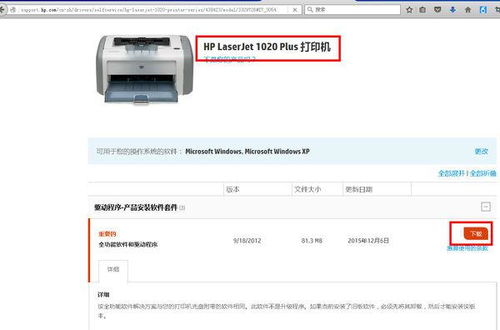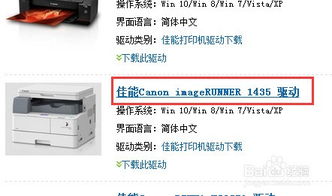轻松掌握:安装爱普生打印机驱动程序的全面指南
在安装爱普生打印机驱动程序之前,确保你已经拥有了正确的驱动程序文件。这些文件通常可以从爱普生官方网站下载,或者随打印机附带的安装光盘中获取。正确安装驱动程序是使用爱普生打印机的关键步骤,它能够确保打印机与计算机之间的正常通信和工作。下面是一篇详细指南,教你如何安装爱普生打印机驱动程序。

首先,你需要准备好一些必要的工具和信息。这包括一台已经连接互联网的计算机、爱普生打印机的型号、以及下载好的驱动程序文件。在开始安装之前,确保你的计算机没有连接任何其他打印机,以避免冲突。

第一步,打开浏览器并访问爱普生官方网站。在首页的搜索框中输入你的打印机型号,点击搜索。在搜索结果中,找到适用于你操作系统的驱动程序。爱普生网站通常会提供多种操作系统的驱动程序,包括Windows、macOS等,因此确保选择与你计算机操作系统相匹配的版本。下载驱动程序时,建议选择直接下载而非通过第三方软件进行下载,以保证文件的安全性和完整性。

第二步,下载完成后,双击驱动程序文件开始安装。在某些情况下,你可能需要右键点击文件并选择“以管理员身份运行”,以确保安装过程具有足够的权限。安装程序启动后,会弹出一个对话框,提示你接受许可协议。仔细阅读协议内容,如果同意,则勾选“我接受协议”的选项,并点击“下一步”。
第三步,在接下来的界面上,安装程序会要求你选择安装类型。通常情况下,建议选择“推荐”或“完整”安装,这样可以确保所有必要的组件和驱动程序都被正确安装。如果你只需要基本的打印功能,也可以选择“自定义”安装,并手动选择需要安装的组件。在选择安装类型后,点击“下一步”继续。
第四步,安装程序会开始复制文件并安装必要的驱动程序和组件。这个过程可能需要一些时间,具体时间取决于你的计算机性能和驱动程序文件的大小。在安装过程中,请确保不要关闭安装程序或断开计算机与网络的连接。如果出现任何提示或警告,请仔细阅读并按照提示操作。
第五步,安装完成后,安装程序会提示你连接打印机。此时,请按照打印机说明书中的步骤,将打印机连接到计算机。这通常涉及到将打印机的USB线插入计算机的USB端口(如果打印机支持USB连接),或者将打印机连接到计算机所在的Wi-Fi网络(如果打印机支持无线连接)。连接完成后,计算机会自动识别打印机并安装剩余的驱动程序。
第六步,如果计算机没有自动识别打印机,你可以手动添加打印机。在Windows操作系统中,你可以打开“控制面板”,选择“设备和打印机”,然后点击“添加打印机”按钮。系统会搜索可用的打印机,并在列表中显示你的爱普生打印机。选择你的打印机并点击“下一步”,系统会自动安装剩余的驱动程序并配置打印机。
第七步,安装完成后,你可以进行打印测试以确保驱动程序正确安装且打印机正常工作。打开一个文档或图片,点击“文件”菜单中的“打印”选项。在打印对话框中,选择你的爱普生打印机作为打印设备,并配置打印设置(如纸张大小、打印质量等)。点击“打印”按钮,观察打印机是否能够正常打印文档或图片。如果打印成功,则说明驱动程序已经正确安装且打印机可以正常工作。
除了以上步骤外,还有一些额外的注意事项可以帮助你更好地安装和使用爱普生打印机驱动程序。首先,定期更新驱动程序可以确保你的打印机具有最新的功能和性能改进。你可以访问爱普生官方网站,定期检查并下载最新的驱动程序更新。其次,如果你在安装过程中遇到任何问题或错误消息,可以查阅打印机说明书或爱普生官方网站上的支持文档,以获取更详细的故障排除和解决方案信息。
此外,在安装驱动程序之前,你还可以考虑卸载旧的打印机驱动程序(如果你之前安装了其他品牌的打印机驱动程序)。这可以避免潜在的冲突和错误,确保新的驱动程序能够正确安装和运行。卸载旧的驱动程序可以通过控制面板中的“程序和功能”选项来完成。
另外,对于一些高端的爱普生打印机型号,驱动程序可能还包含一些高级功能和设置选项。例如,某些驱动程序可能允许你调整打印机的色彩设置、优化打印速度和质量等。你可以在安装完成后,通过打印机属性或驱动程序设置界面来访问这些高级功能,并根据需要进行配置和调整。
最后,需要注意的是,在安装和使用爱普生打印机驱动程序时,务必遵守相关的法律法规和隐私政策。不要非法复制或传播驱动程序文件,尊重知识产权和版权保护。同时,注意保护你的个人信息和隐私数据,避免在安装过程中泄露给未经授权的第三方。
总之,正确安装爱普生打印机驱动程序是使用打印机的关键步骤之一。通过遵循上述步骤和注意事项,你可以确保打印机与计算机之间的正常通信和工作,享受高质量的打印体验。如果在安装过程中遇到任何问题或需要帮助,请随时联系爱普生客户支持团队或访问官方网站上的支持论坛和社区寻求帮助。
- 上一篇: 188号段所属运营商是哪家
- 下一篇: 哪首歌的歌词中包含“两个人变得话不多”,并非李菓所唱?
-
 轻松学会:安装爱普生打印机驱动程序的步骤资讯攻略10-30
轻松学会:安装爱普生打印机驱动程序的步骤资讯攻略10-30 -
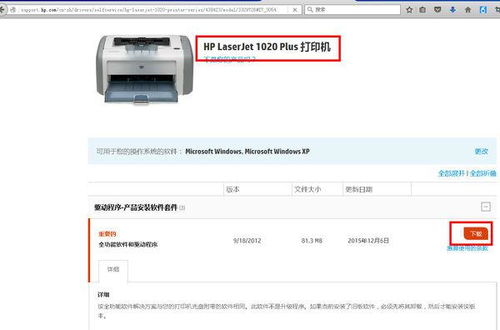 惠普1020打印机驱动安装指南资讯攻略11-07
惠普1020打印机驱动安装指南资讯攻略11-07 -
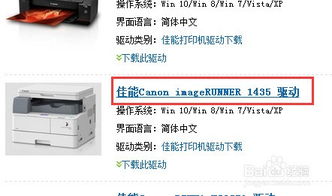 轻松掌握:打印机驱动安装全攻略资讯攻略11-23
轻松掌握:打印机驱动安装全攻略资讯攻略11-23 -
 轻松学会:在电脑上安装打印机的全面指南资讯攻略12-06
轻松学会:在电脑上安装打印机的全面指南资讯攻略12-06 -
 轻松搞定!HP1020打印机驱动安装全攻略资讯攻略12-05
轻松搞定!HP1020打印机驱动安装全攻略资讯攻略12-05 -
 电脑发送传真的简单方法资讯攻略11-13
电脑发送传真的简单方法资讯攻略11-13